Tính năng Chia sẻ trong gia đình (Family Sharing) của Apple không chỉ giúp bạn chia sẻ các ứng dụng, dịch vụ đăng ký và không gian lưu trữ iCloud với các thành viên trong gia đình, mà còn là một công cụ mạnh mẽ để giám sát và hạn chế giao dịch mua sắm của trẻ em. Đối với phụ huynh, việc quản lý nội dung mà con cái truy cập và mua sắm trên các thiết bị Apple là vô cùng quan trọng. Bài viết này sẽ hướng dẫn chi tiết cách thiết lập và sử dụng Family Sharing, đặc biệt là tính năng “Hỏi để mua” (Ask to Buy), giúp bạn kiểm soát hoàn toàn các giao dịch số của con mình.
Tổng quan về tính năng Chia sẻ trong gia đình (Family Sharing) của Apple
Family Sharing là một tính năng tuyệt vời cho các gia đình sử dụng nhiều thiết bị Apple, cho phép các thành viên chia sẻ nhiều dịch vụ Apple trong khi vẫn duy trì tài khoản Apple ID cá nhân riêng biệt. Người tạo nhóm Family Sharing (Organizer) sẽ có quyền kiểm soát ban đầu đối với các giao dịch mua và tệp được chia sẻ.
Family Sharing là gì và hoạt động như thế nào?
Bạn có thể thêm tối đa năm người khác vào một nhóm Family Sharing. Người tổ chức nhóm sẽ quản lý các quyền truy cập và chia sẻ. Mặc dù các giao dịch mua có thể được chia sẻ, mỗi thành viên vẫn có thể ẩn riêng lẻ các giao dịch mà họ không muốn người khác thấy.
Các tính năng được chia sẻ qua Family Sharing
Ngoài việc chia sẻ các giao dịch mua ứng dụng, phim, sách và đăng ký dịch vụ (như Apple Music, Apple Arcade, iCloud+), Family Sharing còn cho phép:
- Chia sẻ vị trí thiết bị: Bạn có thể xem vị trí của tất cả các thiết bị trong gia đình, ngay cả khi chúng đang offline. Đây là một công cụ hữu ích để đảm bảo an toàn cho con cái.
- Lịch và thư viện ảnh dùng chung: Các thành viên có thể chia sẻ lịch sự kiện và ảnh một cách dễ dàng, giúp cả gia đình kết nối tốt hơn.
Quy tắc tham gia nhóm Family Sharing
Bạn có thể tham gia tối đa hai nhóm Family Sharing mỗi năm, nhưng chỉ có thể là thành viên tích cực của một nhóm tại một thời điểm. Điều này có nghĩa là bạn không thể thuộc nhiều gia đình khác nhau cùng lúc.
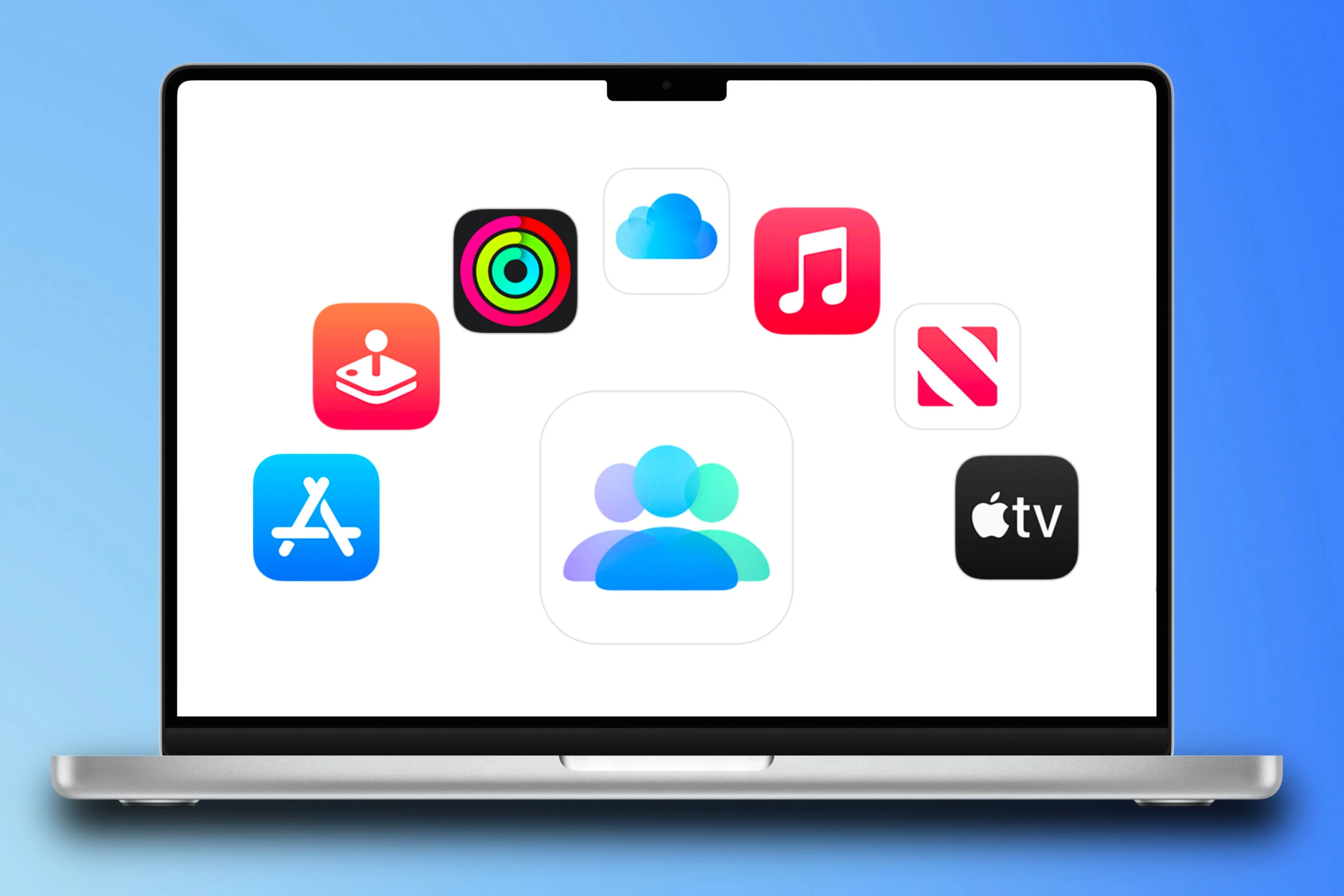 Biểu tượng Family Sharing trên MacBook Pro, minh họa các dịch vụ Apple One được chia sẻ trong gia đình.
Biểu tượng Family Sharing trên MacBook Pro, minh họa các dịch vụ Apple One được chia sẻ trong gia đình.
Hướng dẫn kiểm soát giao dịch mua hàng của con cái (Tính năng “Hỏi để mua”)
Trong cài đặt Family Sharing, với tư cách là Người tổ chức (Organizer), bạn có thể kiểm soát các giao dịch mua của mọi thành viên dưới 18 tuổi bằng cách phê duyệt hoặc từ chối chúng. Bạn sẽ nhận được thông báo ngay khi con bạn cố gắng mua ứng dụng từ App Store, hay phim, chương trình TV hoặc sách từ các cửa hàng của Apple.
Kích hoạt “Hỏi để mua” (Ask to Buy) cho trẻ dưới 18 tuổi
Để kích hoạt tính năng quan trọng này, hãy làm theo các bước sau:
- Mở ứng dụng Cài đặt (Settings) trên thiết bị của bạn.
- Chạm vào tên tài khoản Apple ID của bạn ở đầu màn hình, sau đó chọn Gia đình (Family).
- Chạm vào tên thành viên gia đình mà bạn muốn áp dụng hạn chế.
- Chạm vào Hỏi để mua (Ask to Buy).
- Bật tùy chọn Yêu cầu phê duyệt mua hàng (Require Purchase Approval).
Tính năng “Hỏi để mua” chỉ khả dụng cho các thành viên gia đình dưới 18 tuổi và được tự động bật cho bất kỳ thành viên nào dưới 13 tuổi. Một lưu ý quan trọng là nếu thành viên đó đủ 18 tuổi và Người tổ chức tắt “Hỏi để mua” cho họ, tính năng này không thể được bật lại, vì người lớn không có quyền hạn chế này.
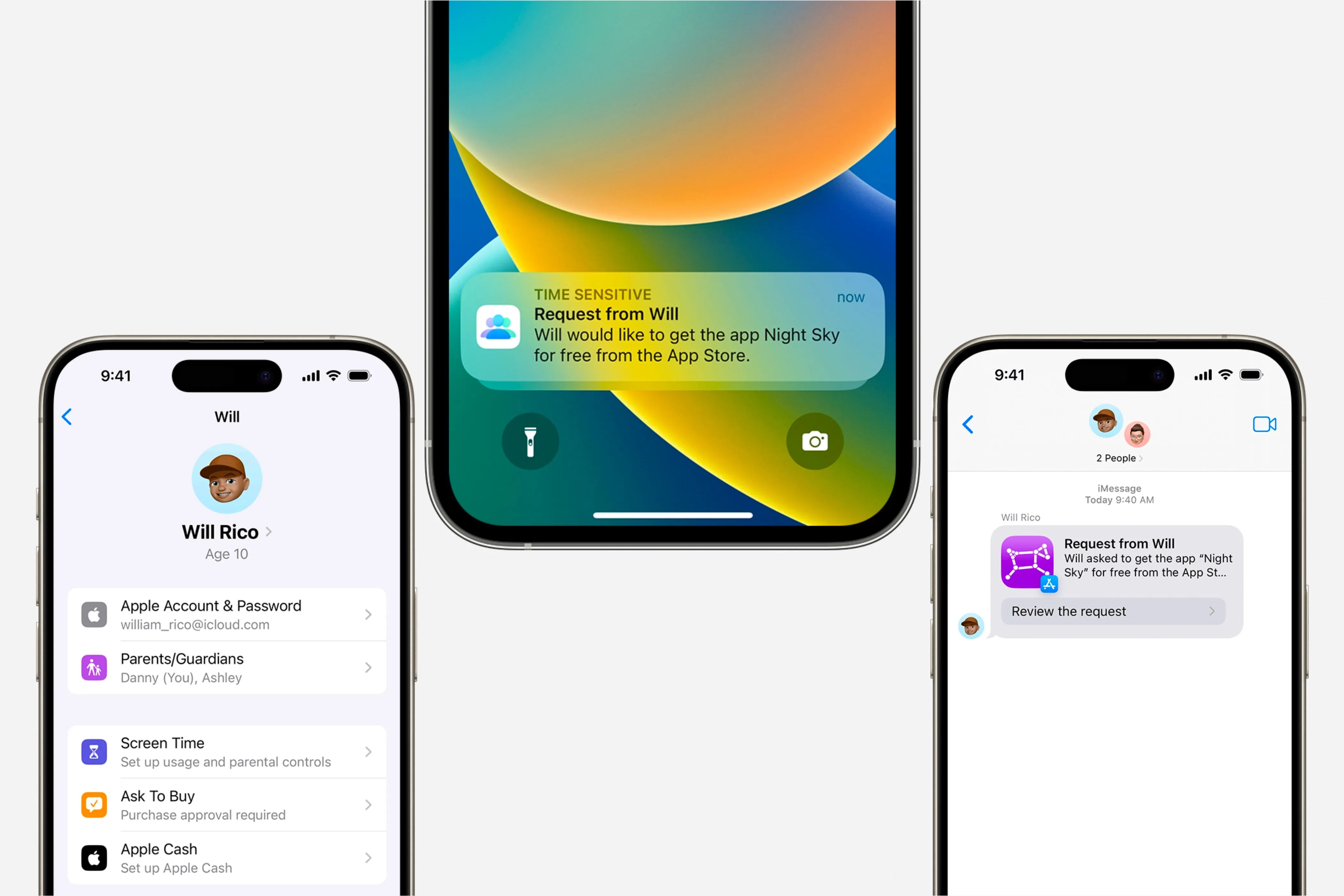 Màn hình iPhone hiển thị thông báo và cài đặt "Hỏi để mua" (Ask to Buy) trong Family Sharing.
Màn hình iPhone hiển thị thông báo và cài đặt "Hỏi để mua" (Ask to Buy) trong Family Sharing.
Ai có quyền phê duyệt yêu cầu mua hàng?
Ban đầu, Người tổ chức gia đình là người duy nhất phê duyệt hoặc từ chối các yêu cầu mua hàng. Tuy nhiên, bạn cũng có thể ủy quyền cho một thành viên gia đình khác trên 18 tuổi thực hiện quyền này. Chỉ cần một người lớn phê duyệt hoặc từ chối yêu cầu, quyết định đó sẽ là cuối cùng.
Để cấp quyền này cho một người lớn khác trong nhóm:
- Mở ứng dụng Cài đặt (Settings) và chạm vào Gia đình (Family) dưới hồ sơ của bạn.
- Tìm thành viên mà bạn muốn cấp quyền.
- Chạm vào tùy chọn Phụ huynh/Người giám hộ (Parent/Guardian).
- Sau đó, chạm vào Đặt làm Phụ huynh/Người giám hộ (Set as Parent/Guardian).
Khi một yêu cầu mua hàng được gửi đến, người được ủy quyền có thể chọn chấp nhận hoặc từ chối.
Cách phê duyệt hoặc từ chối yêu cầu mua hàng của trẻ
Việc phê duyệt hoặc từ chối yêu cầu của trẻ rất đơn giản. Một yêu cầu sẽ tự động được gửi khi trẻ muốn tải xuống một ứng dụng hoặc loại phương tiện cụ thể, ngay cả khi đó là nội dung miễn phí.
Quy trình nhận và xem xét yêu cầu
Khi bạn nhận được yêu cầu, một thông báo sẽ xuất hiện trên các thiết bị của bạn, cho biết ai đang yêu cầu, nội dung họ muốn tải xuống và chi phí (nếu có). Chạm vào thông báo sẽ đưa bạn đến yêu cầu. Nếu bạn bỏ lỡ hoặc vô tình xóa thông báo, bạn có thể tìm thấy nó trong ứng dụng Tin nhắn (Messages).
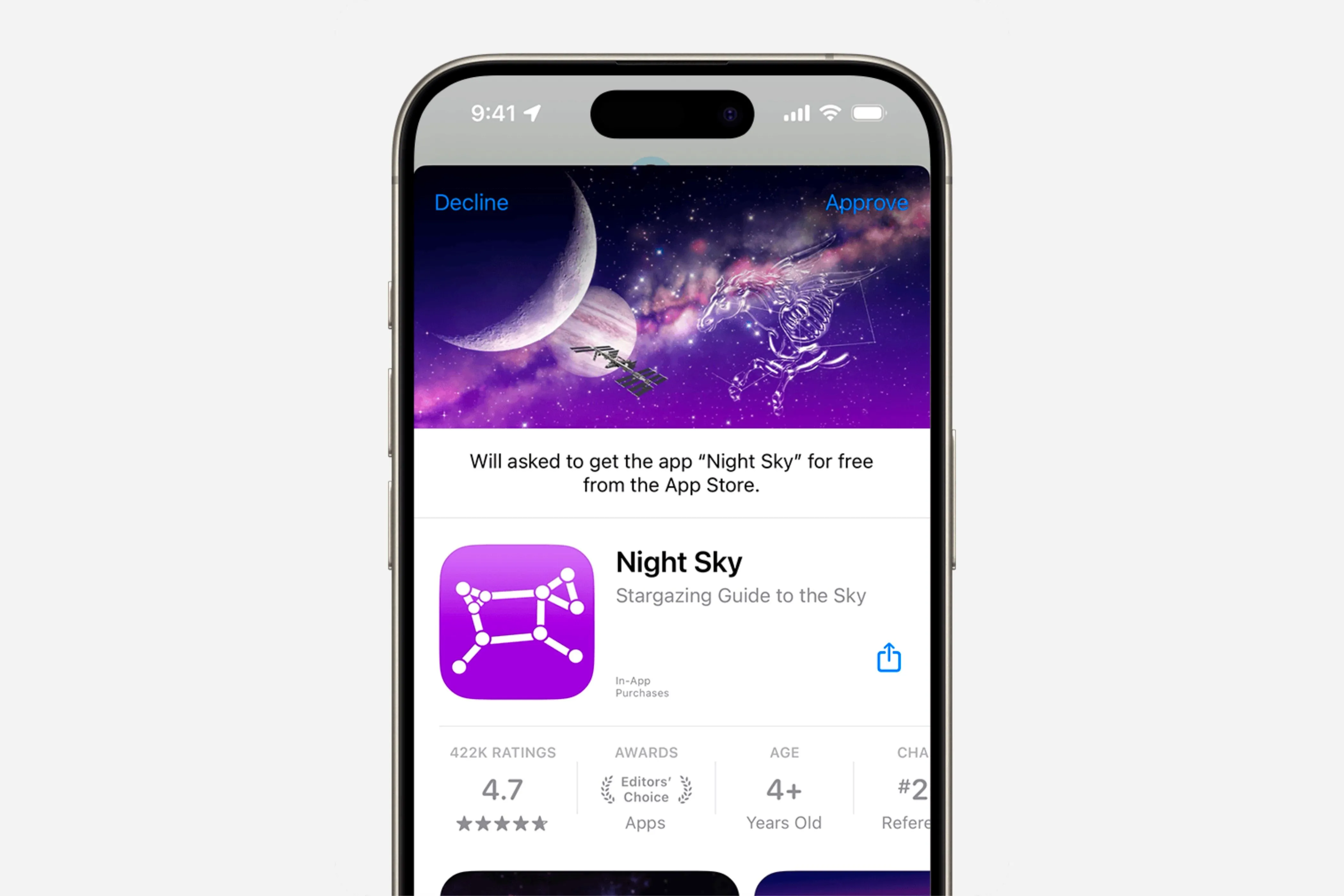 Giao diện trên iPhone cho phép phụ huynh phê duyệt hoặc từ chối yêu cầu mua ứng dụng của con.
Giao diện trên iPhone cho phép phụ huynh phê duyệt hoặc từ chối yêu cầu mua ứng dụng của con.
Thao tác phê duyệt hoặc từ chối yêu cầu
Khi bạn tìm thấy tin nhắn, bạn có thể chạm vào tùy chọn Xem xét yêu cầu (Review the Request) để truy cập vào ứng dụng nơi con bạn đang cố gắng mua mặt hàng. Từ đó, bạn có thể chạm vào Phê duyệt (Approve) ở góc trên bên trái màn hình hoặc Từ chối (Deny) ở góc trên bên phải.
- Nếu bạn phê duyệt yêu cầu: Bạn sẽ được nhắc hoàn tất giao dịch mua (dù là miễn phí hay có phí), và nội dung sẽ tự động bắt đầu tải xuống thiết bị của con bạn. Nếu tính năng chia sẻ mua hàng được bật, các thành viên khác trong gia đình cũng có thể tải xuống nội dung tương tự mà không cần phê duyệt thêm.
- Nếu bạn từ chối yêu cầu: Con bạn sẽ nhận được thông báo rằng yêu cầu của chúng đã bị từ chối. Nếu bạn bỏ qua hoặc không thực hiện giao dịch mua, trẻ sẽ phải gửi một yêu cầu khác. Bạn có thể phê duyệt hoặc từ chối yêu cầu từ iPhone, iPad, Mac hoặc Apple Watch của mình.
Các trường hợp đặc biệt cần lưu ý
Khi con bạn yêu cầu mua một ứng dụng hoặc loại phương tiện nào đó và bạn đang ở gần, chúng có thể chọn yêu cầu bạn phê duyệt trực tiếp tại chỗ. Sau đó, bạn có thể đưa ra quyết định ngay trên thiết bị của con.
Bất kỳ mặt hàng nào đã được mua trước đây bởi một thành viên khác trong gia đình sẽ không yêu cầu phê duyệt để trẻ tải xuống thiết bị của chúng. Điều này cũng áp dụng nếu trẻ sử dụng mã sản phẩm (product code) để đổi quà.
Ngoài ra, nếu tài khoản của con bạn được tạo thông qua Apple Account for Students, chúng vẫn có thể sử dụng “Hỏi để mua” cho các giao dịch cá nhân bên ngoài cơ sở giáo dục. Tuy nhiên, tính năng này không áp dụng cho các ứng dụng hoặc nội dung do nhà trường cung cấp.
Tầm quan trọng của việc giám sát giao dịch số của trẻ
Với tất cả nội dung có sẵn trên App Store, iTunes và Book Store, việc giám sát các giao dịch mua sắm của con bạn là một ý tưởng tốt. Điều này sẽ ngăn chặn chúng vô tình tải xuống những nội dung tưởng chừng phù hợp với lứa tuổi nhưng thực chất lại không.
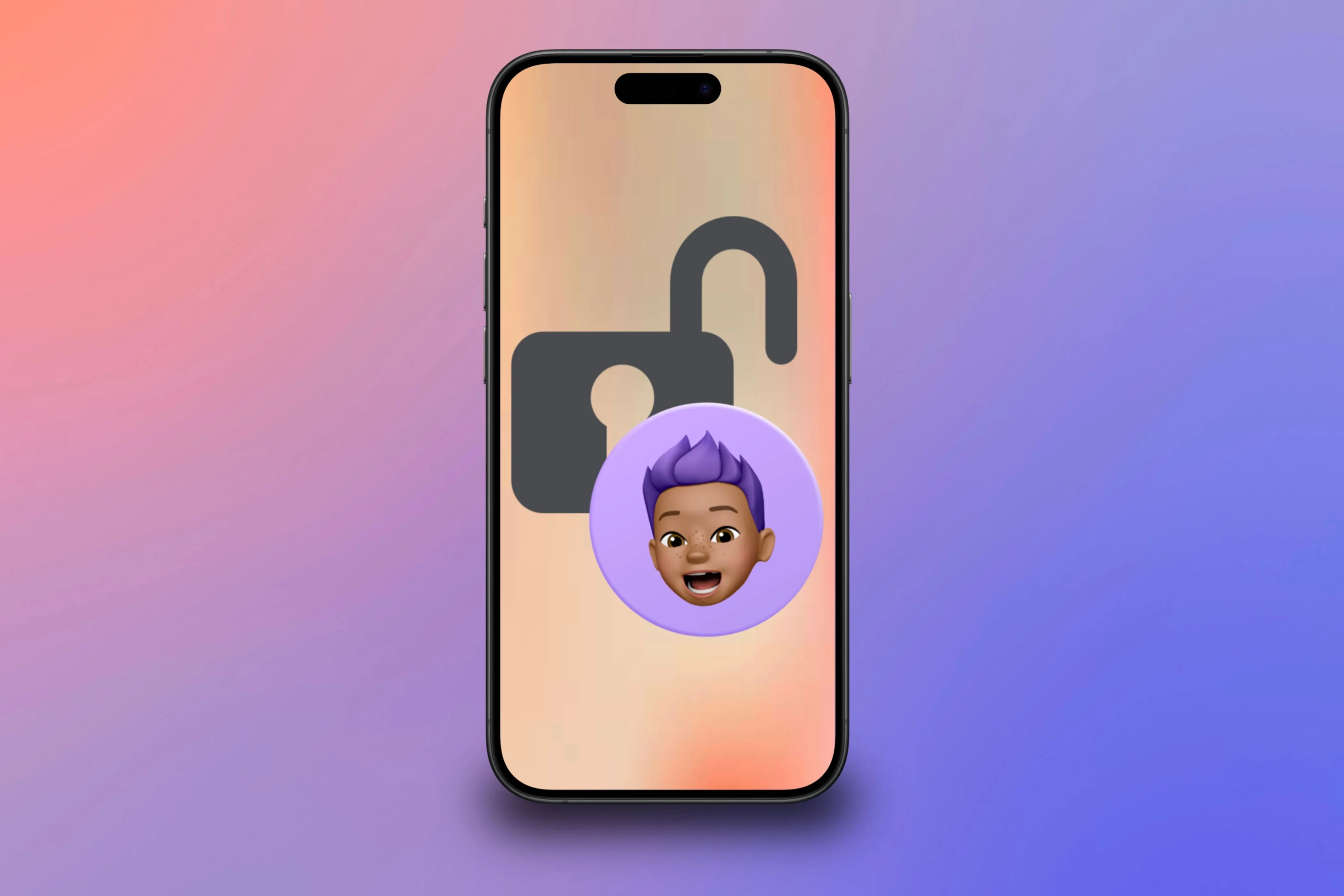 Biểu tượng Memoji của trẻ trên màn hình iPhone, thể hiện việc quản lý truy cập và mua hàng.
Biểu tượng Memoji của trẻ trên màn hình iPhone, thể hiện việc quản lý truy cập và mua hàng.
Bảo vệ trẻ khỏi nội dung không phù hợp
Tính năng “Hỏi để mua” giúp phụ huynh dễ dàng xem xét từng giao dịch, đảm bảo con cái chỉ tải xuống những nội dung an toàn và phù hợp với lứa tuổi. Tuy nhiên, cần lưu ý rằng tính năng này không áp dụng cho tất cả các giao dịch mua. Trẻ vẫn có thể tải xuống nội dung đã được các thành viên khác trong gia đình mua trước đó mà không cần xin phép. Nếu bạn lo lắng về vấn đề này, bạn nên tắt tính năng chia sẻ mua hàng trong cài đặt Family Sharing.
Lưu ý về chia sẻ mua hàng trước đó và tài khoản sinh viên
Khi con bạn đủ 18 tuổi hoặc đến tuổi mà bạn không cần phải phê duyệt các giao dịch của chúng nữa, bạn có thể tắt “Hỏi để mua” theo cách tương tự như khi bạn đã bật.
- Mở ứng dụng Cài đặt (Settings) và chạm vào Gia đình (Family) dưới hồ sơ của bạn.
- Chạm vào tên thành viên gia đình mà bạn muốn xóa hạn chế.
- Chạm vào Hỏi để mua (Ask to Buy).
- Tắt tùy chọn Yêu cầu phê duyệt mua hàng (Require Purchase Approval).
Hãy nhớ rằng bạn không thể bật lại tính năng này cho các tài khoản người lớn.
Kết luận
Tính năng “Hỏi để mua” trong Apple Family Sharing là một công cụ mạnh mẽ và tiện lợi, giúp phụ huynh kiểm soát hiệu quả các giao dịch mua sắm và tải xuống của con cái trên hệ sinh thái Apple. Quá trình phê duyệt hoặc từ chối yêu cầu diễn ra trực quan và mọi thứ được thực hiện tự động sau khi yêu cầu được chấp thuận.
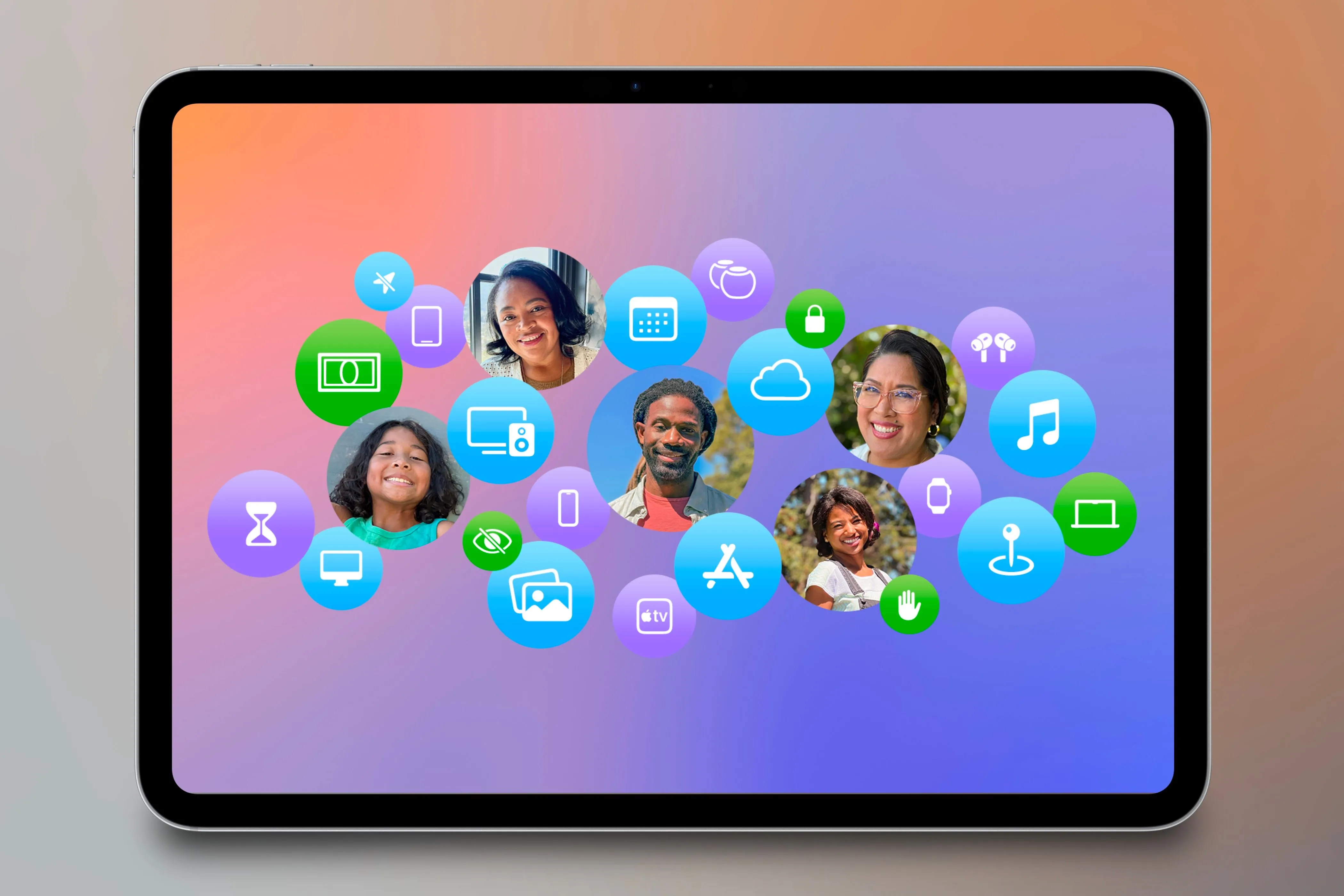 Biểu tượng Family Sharing trên iPad với nền màu sắc, nhấn mạnh tính năng quản lý gia đình.
Biểu tượng Family Sharing trên iPad với nền màu sắc, nhấn mạnh tính năng quản lý gia đình.
Nếu bạn muốn con mình có quyền tự do sử dụng thiết bị Apple cá nhân nhưng vẫn mong muốn giám sát chặt chẽ những gì chúng cài đặt và sử dụng, hãy cân nhắc kích hoạt “Hỏi để mua”. Để tìm hiểu thêm về cách quản lý việc sử dụng thiết bị của trẻ, hãy khám phá bộ tính năng kiểm soát phụ huynh toàn diện của Apple. Hãy chia sẻ trải nghiệm của bạn về Family Sharing và “Hỏi để mua” trong phần bình luận bên dưới!